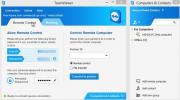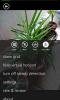Kuidas seadistada Windows Phoneis Gmaili-põhise Live ID jaoks Outlooki pseudonüümi
Kui teil on seadistatud varjunimega Outlooki konto, võib selle seadistamine Windowsi telefonis vaikimisi kasutatava Live ID-na tekitada hulgaliselt keerulisi probleeme. Outlooki pseudonüümid on Microsofti uus sissejuhatus ja ehkki need võivad teie kogemustele mugavust lisada, seadistades selle Windows Phone'is on tavaliselt õudusunenägu, eriti kui teie Live ID põhineb mitte-Microsofti e-posti aadressil, nagu Gmail. Teie e-kirjad ei pruugi sünkroonida õigesti, operatsioonisüsteem võib ähvardada kõik varasemad ostud kustutada või teie ID-d ei võeta vaiketelefonikontoks. Õnneks on kõigile neile probleemidele lahendus.
See lahendus on peidetud mõne tõrketeate ja nutikate konfigureerimisetappide all ega vaja kolmandate osapoolte tööriistu ega käske, nii et igaüks peaks saama neid samme hõlpsalt täita. Kuigi järgmist meetodit on testitud ainult Gmailis põhinevate reaalajas ID-de puhul, on see täiesti võimalik Yahoo-põhistel kontodel registreeritud muude ID-de ja muude mitte-Microsofti kontode jaoks toimib ID-kood noh.
Juhised
- Minge oma seadme menüüsse „Seaded” ja valige „e-post + kontod”.
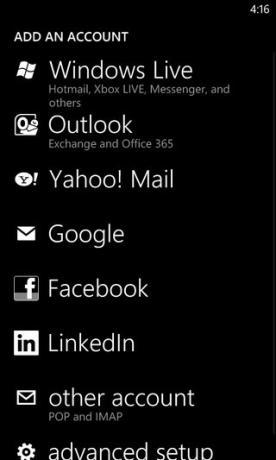
- Valige saadaolevate teenuste loendist „Outlook”.
- Sisestage e-posti aadressi väljale kõik mustus (peaks sisaldama @ ja .com), mis ei lõpe @ gmail.com, @ yahoo.com ega muu sellise suurema teenusega. Parool peaks siiski olema õige. See genereerib veateate ja avab kaks täiendavat välja.
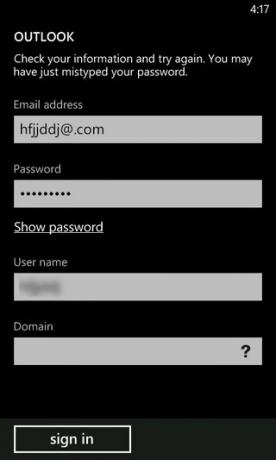
- Nüüd muutke varem jaotisesse „E-posti aadress” sisestatud näivandmed oma Outlooki pseudonüümiks. Sisestage väljale „Kasutajanimi” oma tegelik Google.com-põhine Live ID. Ilma midagi muud muutmata klõpsake nuppu "sisselogimine".
- Nüüd peaksite seda hüpikut nägema; klõpsake pakutavate valikute hulgast valikul „Täpsemalt”.
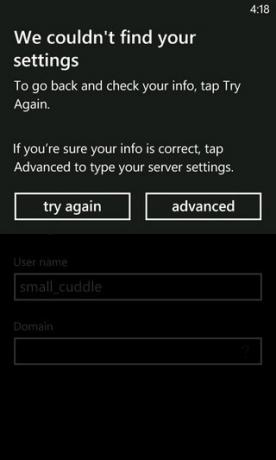
- Puudutage täpsemate seadete lehel ekraani allosas asuvat nuppu Kuva kõik seaded.
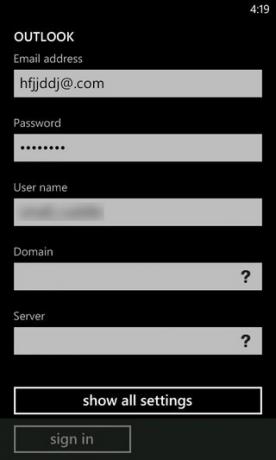
- Sisestage kasti „server”
m.hotmail.com
ja märkige selle all ruut „Server nõuab krüptitud (SSL) ühendust”.
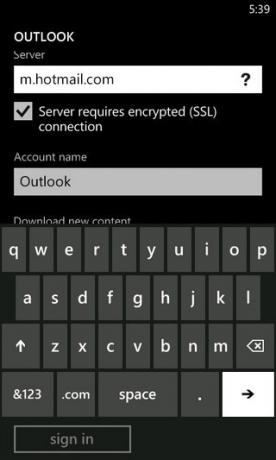
Selles on kõik - nüüd saate sisse logida ja kasutada oma Gmaili põhist reaalajas ID-d Windows Phone 8 seadmes. Enne kui vajutate sisselogimise nuppu, on parem, kui valite sisu, mida soovite Outlooki oma telefoniga sünkroonida, kuna vastasel juhul võib teie telefon olla soovimatute andmetega üle ujutatud. See protseduur peaks toimima ka vanemate WP7-seadmete puhul, kuna Windows Phone'i mõlema versiooni kontokonfiguratsioonides pole palju erinevusi. On ütlematagi selge, et parimate tulemuste saamiseks ei tohiks teil seadmes juba Live ID-d olla seadistatud, kuna soovite Gmaili konto telefoni vaikenüüdiks muuta.
[kaudu MobilityDigest]
otsing
Viimased Postitused
Vaadake oma lemmik avastust, Animal Planet ja TLC saadet WP8-l
Windows Phone'is on juba palju korralikke uudisterakendusi, mõnel o...
Saate WP8-ga arvutite täieliku kaugjuhtimispuldi ametliku TeamVieweri rakendusega
Kuigi Splashtop 2 rütm TeamViewer Windows Phone'i jõudmiseks mõne n...
OneShot on elegantne WP8 kaamerarakendus reaalajas filtrite ja muu abil
Hiljutine väljaanne Hipstamatic Oggl pole suurepärane just rakendus...